Editar algo que criamos é provavelmente tão importante quanto criá-lo em primeiro lugar, pois raramente as coisas saem perfeitas na primeira vez. Suspeitamos que até mesmo Leonardo Da Vinci provavelmente tinha um rascunho da Mona Lisa escondido em algum lugar, a salvo de olhares curiosos, até que estivesse pronto para revelar sua obra-prima para o resto do mundo.
Portanto, como você pode ver, a ideia de refinar suas criações por meio do processo de edição não é exatamente nova e pode ser aplicada a praticamente qualquer coisa - desde um esboço a lápis na quarta série até (você adivinhou) a edição de um arquivo PDF em um telefone. Mas espere um pouco...
É possível editar um PDF no Android?
A resposta curta é sim, você pode! Na verdade, há muitas opções para criar um documento no seu dispositivo móvel, seja para criar um PDF do zero, converter um PDF de uma imagem ou documento digitalizado ou qualquer outra coisa. Portanto, vamos esquecer a maneira tradicional de lidar com documentos PDF em um PC por um momento e pensar em como você pode fazer isso facilmente em qualquer lugar. Por acaso, o PDF Extra vem equipado com muitas ferramentas que podem ser usadas para aprimorar seu trabalho ou projetos pessoais de acordo com os padrões do setor. Muito bem, agora que aprendemos que é possível editar um PDF no Android...
Quais são as vantagens de fazer isso?
Ótima pergunta! Se pensarmos bem, já levamos um estilo de vida "on-the-go": tomamos café em qualquer lugar, almoçamos em qualquer lugar, então por que não poder editar PDFs em qualquer lugar também? Vamos nos aprofundar em alguns detalhes fundamentais sobre por que editar PDFs em seu dispositivo móvel é muito mais simples do que parece:
- O PDF Extra para Android permite digitalizar qualquer documento físico usando apenas a câmera integrada do telefone;
- Com um aplicativo especializado em PDF, você pode fazer muito mais do que apenas visualizar arquivos. Quer tenha acabado de digitalizar um documento ou já tenha algo aberto no seu dispositivo, com o PDF Extra você terá acesso às mesmas opções de edição profunda que encontraria em um PC ou laptop comum;
- Graças às tecnologias modernas, como scanners de impressões digitais, software de reconhecimento facial e sistemas integrados de proteção por senha, suas informações confidenciais estarão sempre bem protegidas. Você pode proteger seus PDFs ainda mais criptografando-os diretamente no PDF Extra;
- Compartilhar seu trabalho e seus arquivos pelo telefone é muito mais fácil do que usar um PC para fazer o mesmo trabalho. Ao editar PDFs no Android, você tem todos os contatos e catálogos de endereços disponíveis com um simples toque dos dedos. Isso torna o processo de compartilhamento fácil e, o que é mais importante, muito mais rápido;
- Na maioria dos casos de uso, a edição de um PDF em um telefone consome muito menos tempo, pois você pode alterar rapidamente tudo o que não gosta com apenas alguns toques;
- Se precisar converter um PDF no Android, você está convidado a fazer isso. O processo de conversão de PDF é perfeito e você pode exportar PDFs para Word, Excel e ePub.
Como podemos ver na extensa lista acima, as telas dos celulares de hoje não são nem de longe tão pequenas e inúteis como eram em 2005. Você pode dar zoom, rolar e navegar livremente em qualquer arquivo, sem mencionar as opções de edição avançadas à sua disposição. Portanto, quer você esteja no banco de trás do carro, indo para o trabalho ou tomando seu café da manhã na cafeteria local, o PDF Extra sempre o ajudará, sem perguntas.
Como editar PDFs no Android - um guia passo a passo
Não é preciso ser um cientista de foguetes para editar PDFs em um telefone. Vamos nos aprofundar nos recursos que você pode esperar encontrar depois de instalar o aplicativo PDF Extra no seu dispositivo.
Edição de textos
Todos os textos, por mais bem escritos que sejam, às vezes podem precisar de alguma edição (lembra-se da teoria de Leonardo Da Vinci?). Felizmente, o PDF Extra permite que você brinque com vários parâmetros de texto. Veja a seguir como você pode começar a editar textos em PDF imediatamente:
1. Abra o aplicativo e toque no recurso "Edit text & images" (Editar texto e imagens ).
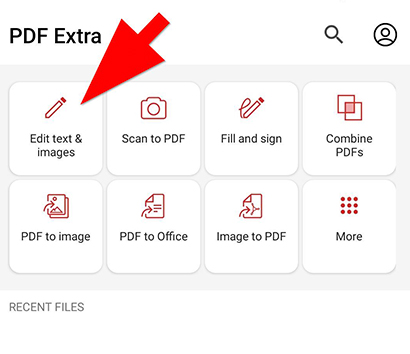
2. Selecione um arquivo que deseja editar em seu Android. Ele pode ser armazenado localmente no seu telefone ou recuperado diretamente da nuvem do MobiDrive (neste último caso, é necessário registrar uma conta conosco primeiro).
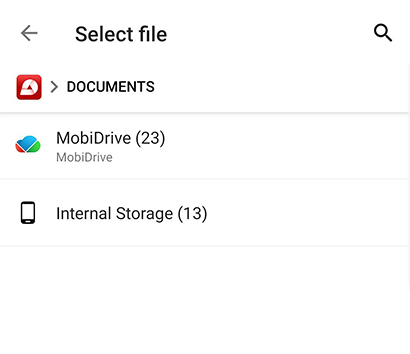
3. Toque em um arquivo para abri-lo.
4. Toque em um texto existente para selecioná-lo e ativar as opções de edição. Você pode adicionar ou excluir livremente o conteúdo à medida que avança.
5. Use o teclado integrado que aparecerá na parte inferior da tela do seu dispositivo móvel e faça suas edições.
6 Para ativar a área de transferência com ações adicionais, toque e mantenha pressionado o texto que você precisa editar. Em seguida, você poderá escolher entre as opções "Recortar", "Copiar", "Colar" ou "Excluir" o texto. Você também terá a opção "Properties" (Propriedades ), na qual poderá editar perfeitamente o design do texto até que ele seja personalizado de acordo com suas necessidades. Isso inclui a alteração do tipo de fonte, do estilo, do tamanho e da cor da fonte.
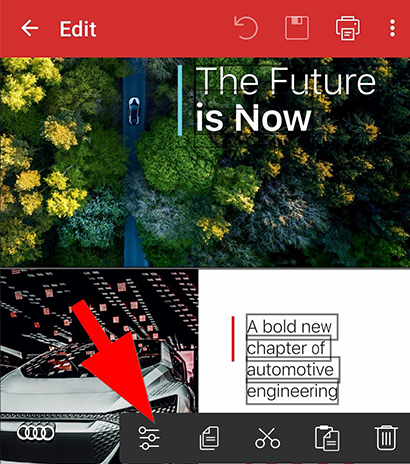
Além disso, você também pode melhorar a legibilidade do PDF adicionando destaques, tachas ou sublinhados quando necessário. Para fazer isso, abra o PDF Extra e:
1. Toque em
More (Mais) → Annotate (Anotar).
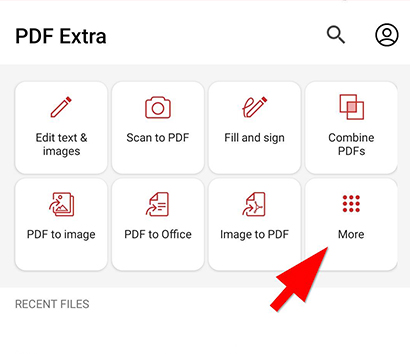
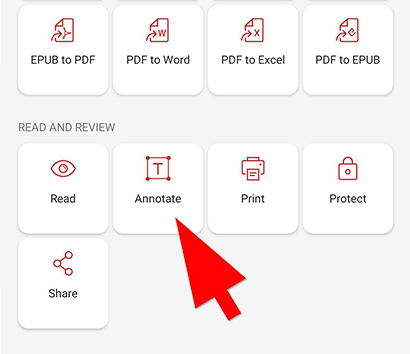
2. Toque em um arquivo para abri-lo.
3. Entre as opções apresentadas, selecione "Comment" (Comentário).
4. No menu inferior, deslize para a esquerda para acessar mais opções.
5. Toque na opção desejada: "Highlight"/"Underline"/"Strikethrough"/etc.
6. Mantenha pressionado e arraste sobre um texto para fazer anotações.
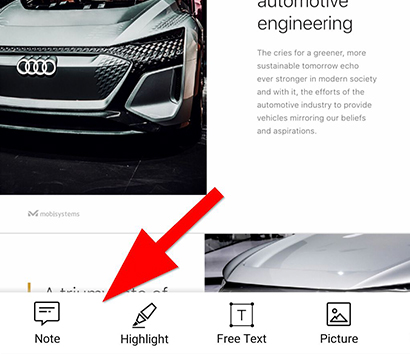
Nosso software também oferece uma variedade de outras opções, como a capacidade de adicionar fotos, que podem ajudá-lo a esclarecer conceitos complexos ou a quebrar paredes de texto que, de outra forma, seriam longas. Veja a seguir como editar um PDF no Android adicionando e ajustando imagens ao documento:
- Abra o PDF Extra e toque em "Edit text & images" (Editar texto e imagens).
- Toque no local onde está seu documento - a nuvem do MobiDrive ou o armazenamento interno de seu dispositivo.
- Toque no documento que você precisa abrir.
- Toque em "Picture" (Imagem ) no menu inferior.
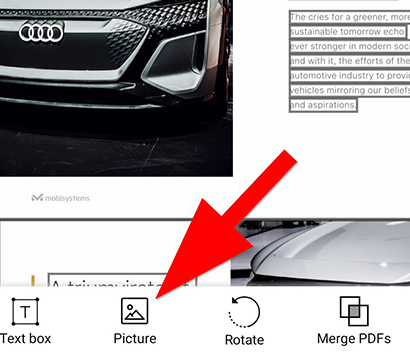
Agora você poderá escolher entre as seguintes opções:
- "Edit picture" (Editar imagem ) - selecione essa opção se quiser editar uma imagem já inserida. Depois disso, basta tocar na imagem e usar as opções para ajustá-la de acordo com suas necessidades;
- "New picture" (Nova imagem )- essa opção permite carregar uma imagem do armazenamento do seu dispositivo ou da nuvem do MobiDrive;
- "New camera picture" (Nova imagem da câmera ) - use essa opção para editar PDFs no Android tirando fotos em movimento com a câmera do dispositivo e inserindo-as no documento.
Anexação de arquivos
Como esse software de PDF permite anexar arquivos, você também pode achar essa opção bastante útil. O fluxo de trabalho é bastante simples:
1. Abra o PDF Extra.
2. Toque em Annotate (Anotar).
3. Selecione o arquivo que você precisa editar.
4. No menu inferior, deslize para a esquerda para revelar mais opções e toque no botão Attach file (Anexar arquivo ).
5. Toque no local em que você precisa inserir o arquivo.
6. O Android PDF editor abrirá a caixa de diálogo de arquivo específica do seu dispositivo, na qual você poderá escolher o arquivo que deseja inserir no documento.
Criação de um novo PDF
Antes de começar a editar PDFs no Android, você provavelmente deve explorar as opções para criar rapidamente um PDF do zero. Felizmente, o PDF Extra torna essa tarefa muito fácil. Você pode criar um novo PDF de três maneiras:
- Vá para Tools → Create → Create Blank (Ferramentas → Criar → Criar em branco ), o que lhe dá a possibilidade de começar do zero e criar seu PDF a partir do zero;
- Vá para Tools → Scan to PDF (Ferramentas → Digitalizar para PDF). Isso permitirá que você use a câmera do seu telefone Android para digitalizar qualquer documento físico, que poderá ser transformado em uma imagem digital e inserido em um PDF para alterações adicionais;
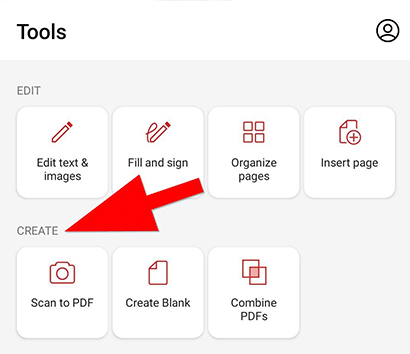
- Toque em Combine PDFs (Combinar PDFs). Isso combinará dois ou mais documentos em um PDF totalmente novo, preservando os textos e a formatação originais de cada arquivo. Você pode então editar esse arquivo combinado como quiser.
Considerações finais
A edição de PDFs em trânsito é um recurso poderoso que pode ajudá-lo a manter o controle do seu trabalho em qualquer lugar e a qualquer momento. E a melhor parte é que, ao usar o PDF Extra, você não faz concessões e obtém acesso a todas as funcionalidades que espera no escritório. Seja simplesmente adicionando imagens e destacando textos ou digitalizando documentos e aplicando formatações mais complexas, como tachas, ou até mesmo anexando arquivos ao seu PDF, você pode superar Da Vinci em qualquer dia, fazendo as coisas direito, não na primeira tentativa, e muito mais rápido também. Isso é que é eficiência!
Crie sua primeira obra-prima hoje mesmo - experimente nosso conjunto profissional de ferramentas para PDF gratuitamente.